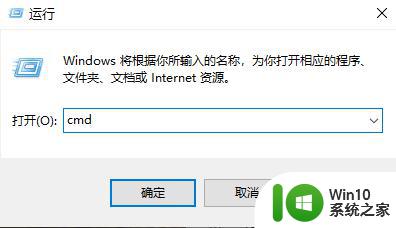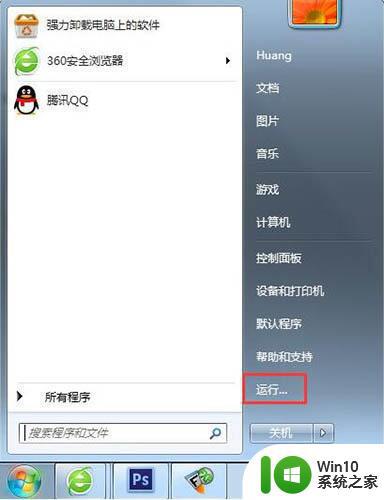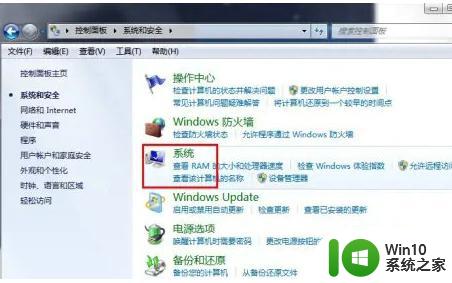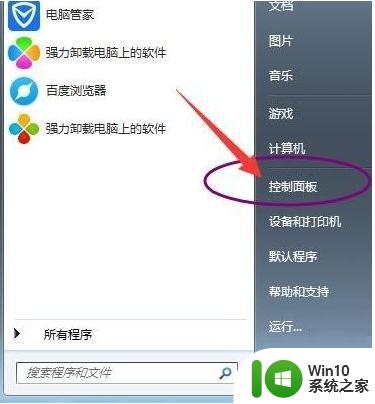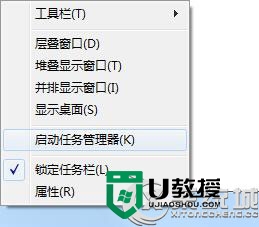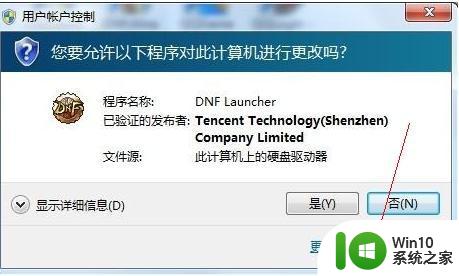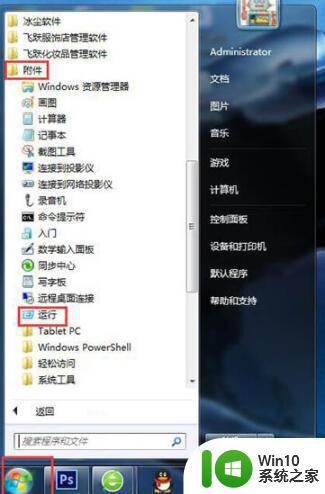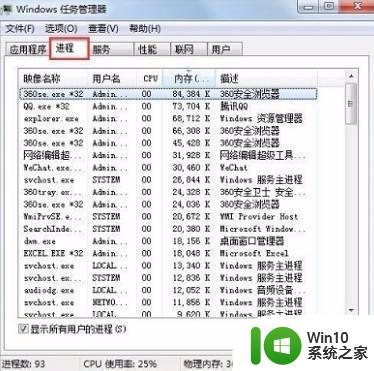win7关闭qiyiservice.exe进程的图文步骤 win7如何终止qiyiservice.exe进程
win7关闭qiyiservice.exe进程的图文步骤,在使用Windows 7操作系统时,我们可能会遇到一些需要终止进程的情况,其中一个常见的问题是关闭qiyiservice.exe进程,qiyiservice.exe是奇艺视频客户端的核心进程,有时候可能会出现卡顿或其他问题,因此需要终止该进程。下面将介绍一些简单的图文步骤,帮助大家快速而准确地关闭qiyiservice.exe进程。无论是为了提升系统性能还是解决奇艺视频客户端问题,这些步骤都将为您提供帮助。
1、同时按下“Win + R”键打开运行窗口,输入“services.msc”,按回车。;如图所示:
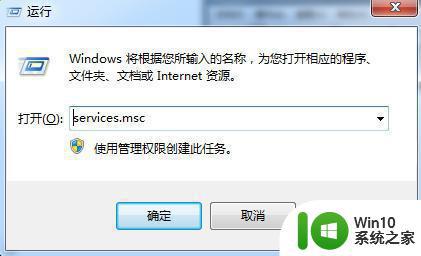
2、进入服务窗口后,在服务列表中找到“IQIYI Video Platform Service”服务,单击右键打开菜单,选择“属性”,如图所示:
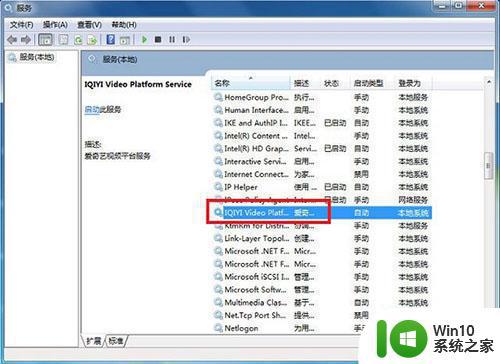
3、进入IQIYI Video Platform Service的属性窗口后,设置启动类型为禁用,并停止服务,然后点击确定即可。如图所示:
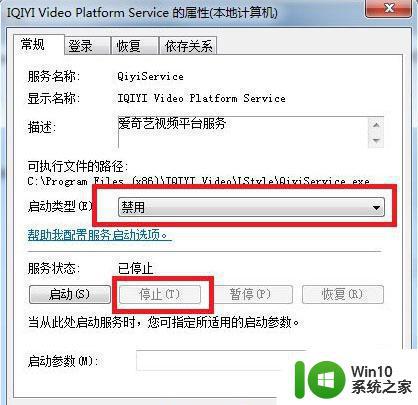
以上就是关闭qiyiservice.exe进程的图文步骤的全部内容,如果你也遇到了同样的情况,赶紧参照这个方法来处理吧,希望对大家有所帮助。